您的位置:首页 > 教你快速下载安装谷歌浏览器并设置默认主页和标签页
教你快速下载安装谷歌浏览器并设置默认主页和标签页
时间:2025-07-26
来源:谷歌浏览器官网
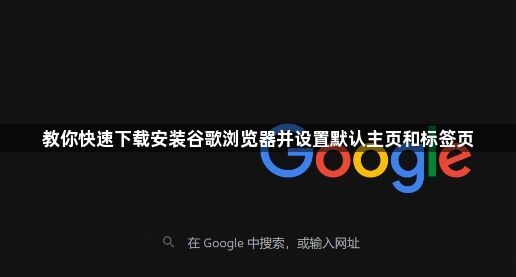
一、下载安装步骤
1. 访问官网下载
- 打开电脑自带的IE浏览器,输入官方地址`https://www.google.com/intl/zh-CN/chrome/`,点击“下载Chrome”按钮。若使用其他浏览器,需注意部分国内浏览器可能拦截下载,建议临时关闭安全软件。
2. 运行安装程序
- 下载完成后双击`ChromeSetup.exe`文件,系统弹出权限提示时选择“是”。默认安装路径为`C:\Users\[用户名]\AppData\Local\Google\Chrome\`,无需修改可直接点击“安装”。
3. 完成安装并启动
- 安装过程约需1-2分钟,完成后自动打开浏览器。若未自动启动,可通过桌面快捷方式或开始菜单进入。首次启动需设置初始语言和主页偏好。
二、设置默认主页方法
1. 进入设置页面
- 双击桌面谷歌浏览器图标启动程序,点击右上角三个点图标,选择“设置”。
2. 配置启动页面
- 在左侧菜单找到“启动时”,选择“打开特定网页或一组网页”。
- 点击“添加新网页”,输入需设置为首页的网址(如`https://www.baidu.com`),点击“确定”保存。可重复添加多个网址,设置后重启浏览器生效。
3. 通过外观选项设置主页按钮
- 在设置页面左侧选择“外观”,勾选“显示‘主页’按钮”。
- 点击“自定义网址”,输入首页地址并保存。点击浏览器工具栏的“主页”按钮可直接访问。
三、设置默认标签页步骤
1. 调整新建标签页行为
- 在设置页面左侧选择“外观”,找到“显示主页按钮”下方的“新建标签页”选项。
- 选择“打开新标签页”可显示默认空白页,选择“打开特定网页”可自定义标签页内容(如导航页)。
2. 管理标签页布局
- 若需固定常用网站,可在新建标签页中右键点击“编辑快捷方式”,添加网址缩略图。
- 拖拽调整缩略图位置,或点击“移除”删除不需要的快捷方式。
若遇到复杂情况,建议访问谷歌官方支持社区获取帮助。
